Anotar e compartilhar um bloco, relatório ou visual nos aplicativos móveis do Power BI
Aplica-se a:
 |
 |
 |
 |
|---|---|---|---|
| iPhones | iPads | Telefones Android | Tablets Android |
É possível anotar e compartilhar o instantâneo de um bloco, relatório ou visual no aplicativo móvel do Power BI para dispositivos iOS e Android. Além de um link, os destinatários veem exatamente como ele era quando você enviou o email. Você pode enviar instantâneos de blocos para qualquer pessoa, não apenas colegas, no mesmo domínio de email. Você pode adicionar anotações (linhas, texto ou carimbos) antes de compartilhá-lo.
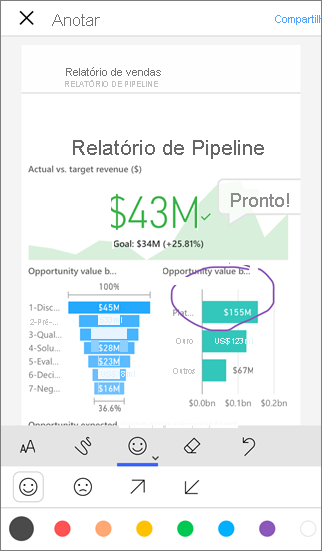
Um relatório com anotações
O email com o instantâneo do bloco, relatório ou visual também inclui um link para o objeto real no serviço do Power BI (https://powerbi.com). Se você e seus destinatários tiverem licenças do Power BI Pro ou se o conteúdo estiver em uma capacidade Premium e você já tiver compartilhado um item com eles, eles poderão clicar no link e ir diretamente para o bloco, relatório ou visual.
Você também pode compartilhar um bloco do aplicativo móvel do Power BI para dispositivos Windows 10, mas não pode anotá-los.
Abrir um bloco para fazer anotações
- Toque no bloco para abri-lo no modo de foco.
- Toque no ícone anotar
 no canto superior direito do bloco.
no canto superior direito do bloco. - Você está pronto para anotar e compartilhar o bloco.
Abrir um relatório para anotar
- Abra um relatório.
- Toque no ícone anotar
 no canto superior direito do relatório.
no canto superior direito do relatório. - Você está pronto para anotar e compartilhar o relatório.
Abra um visual para fazer anotações
Em um relatório, toque em um visual e, em seguida, toque no ícone de expansão para abri-lo no modo de foco.
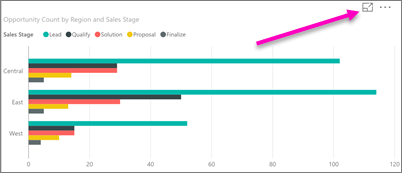
Toque no ícone anotar
 no canto superior direito do visual.
no canto superior direito do visual.Você está pronto para anotar e compartilhar o visual.
Anotar e compartilhar o bloco, o relatório ou o visual
Faça assim para anotar:

A barra de anotação em iPhones e iPads

A barra de anotação em dispositivos Android
- Para desenhar linhas de cores e espessuras diferentes, toque no ícone de linha ondulada, escolha uma largura e uma cor e desenhe.
- Para digitar comentários, toque em AA, escolha o tamanho e a cor do texto e digite.
- Para colar carimbos (como emoticons) no bloco, toque no smiley, escolha uma cor e toque no ponto em que deseja colocá-los.
Depois de anotar, toque em Compartilhar no canto superior direito.
Abra seu aplicativo de email, digite os nomes dos destinatários e modifique a mensagem se desejar.
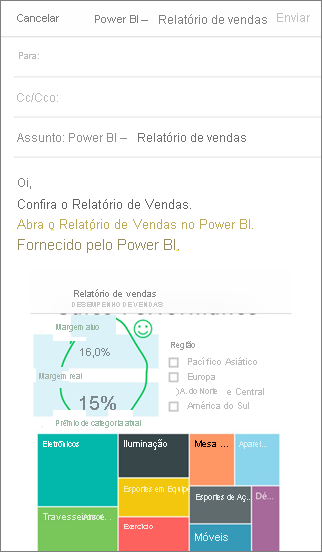
O email tem uma imagem, um link para o bloco, o relatório ou o visual específico.
Toque em Enviar.